Word文档中怎么设置分栏?如何在Word中设置分栏?
有需要的用户看看下面小编带来的教程吧。
一、Word全文分栏:
第一步:打开需要分栏的Word文档,然后点击“页面布局”选项卡中的“分栏” ;本文以某篇文章为例来演示:
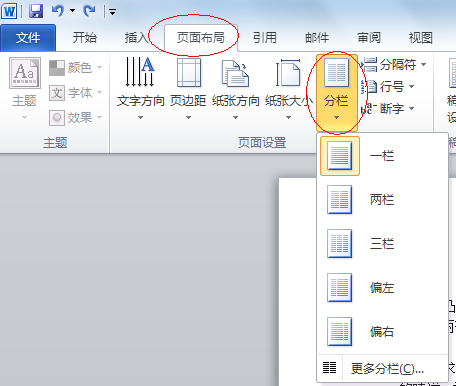
第二步:在弹出的“分栏”选项框中选择两栏或者三栏等,确定即可。我们看看Word文档分两栏的效果;
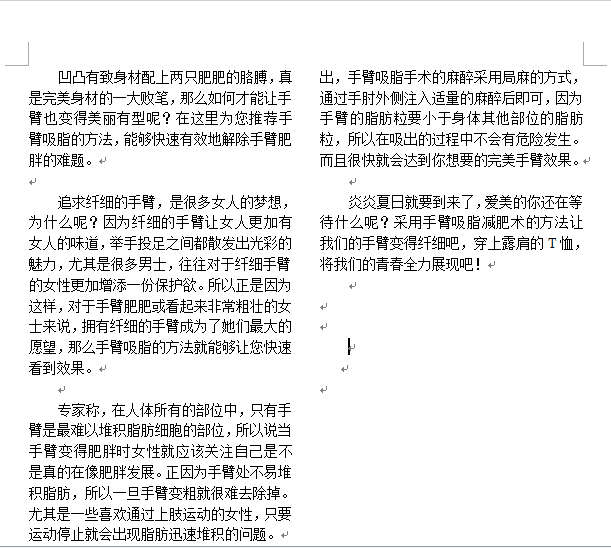
在“更多分栏”中,我们可以设置自己想要的栏数、栏宽度和字符间距等。也可以实现Word分栏偏左或者偏右的效果
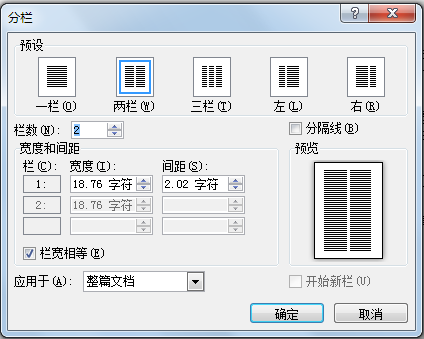
二、Word段落分栏:
顾名思义,段落分栏就是将文中的某一个段落进行分栏处理,其操作和全文分栏基本差不多,只需要选中希望分栏的段落,然后按照上面的操作步骤即可实现,这里就不多多介绍了。
发个Word段落分栏的效果图;
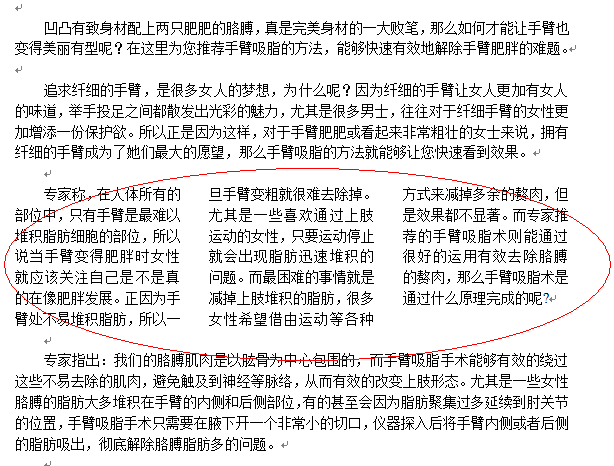
Word分栏的实现步骤异常简单,大家可以自己动手试下!



